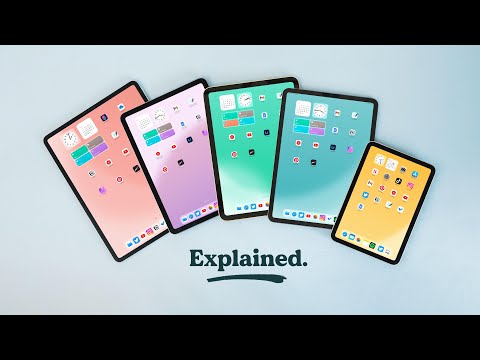Қауіпсіз жүктеу Surface құрылғысында тек цифрлық қолтаңбалы операциялық жүйелердің жұмыс істеуін қамтамасыз етеді. Қауіпсіз жүктеу жүктеу жиынтығынан немесе компьютердегі негізгі жүктеу жазбасын (MBR) зақымдайтын зиянды бағдарламалардан қорғауға көмектеседі. Бұл параметрді өзгертудің қажеті болмағанымен, егер сіз Windows 7 және одан бұрынғы сияқты ескі операциялық жүйені орнатуды жоспарласаңыз немесе Linux -тің кейбір дистрибутивтері сияқты қол қойылмаған операциялық жүйелерді іске қосуды жоспарласаңыз, сізге қауіпсіз жүктеуді өшіру қажет болуы мүмкін. осы қажетті операциялық жүйелерді іске қосу үшін. Бұл wikiHow сізге қауіпсіз жүктеуді қалай өшіру керектігін көрсетеді, осылайша сіз ескі операциялық жүйені немесе қауіпсіз жүктеуді қолдамайтын ОЖ -ны жүктей аласыз.
Қадамдар
2 -ші әдіс 1: Surface Pro 4 және одан кейінгі

1 -қадам. Surface UEFI -ге жүктеңіз.
Surface өшірілген кезде планшеттегі дыбыс деңгейін жоғарылату пернесін (пернетақтада емес) немесе Surface ноутбукіндегі F6 пернесін басып тұрыңыз. Содан кейін қуат түймесін басыңыз. Түймешіктерді басып тұруды жалғастырыңыз.
- Surface UEFI тек ағылшын тілінде қол жетімді.
- Егер бұл опциялардың ешқайсысы жұмыс істемесе, компьютерді қайта жүктеу кезінде ауысу пернесін басып тұрыңыз, содан кейін Ақаулықтарды жою> Қосымша опциялар> UEFI микробағдарлама параметрлері тармағын таңдаңыз, содан кейін Қайта іске қосу пәрменін таңдаңыз.

Қадам 2. Қауіпсіздік қойындысын таңдаңыз
Бұл қойынды UEFI экранының сол жақ бөлігінде.
Егер мәтін төңкерілген болса, пернетақта қақпағының қосқышының төмен бағытталғанын тексеріңіз

Қадам 3. «Қауіпсіз жүктеу» астында Конфигурацияны өзгерту таңдаңыз

Қадам 4. Пайда болған ашылмалы қалқымалы терезеден Ешқайсысын таңдаңыз
Егер сіз үшінші тарап қол қойған операциялық жүйені орнатып жатсаңыз, оның орнына Microsoft және үшінші жақ CA таңдаңыз. Содан кейін OK таңдаңыз.

Қадам 5. «Шығу» таңдаңыз, содан кейін қазір қайта іске қосыңыз
Сіз қосқан кезде қызыл экранды немесе қызыл жолақты көрсеңіз, Surface қауіпсіз жүктелетінін білесіз.
2 -ші әдіс 2: Surface Pro 3 және одан ертерек
1 -қадам. Surface UEFI -ге жүктеңіз.
Surface өшірілген кезде планшеттің дыбыс деңгейін жоғарылату пернесін басып тұрыңыз (пернетақта емес). Содан кейін қуат түймесін басыңыз. Түймешіктерді басып тұруды жалғастырыңыз.
Қадам 2. Secure boot control таңдаңыз
Қадам 3. Пайда болған қалқымалы терезеде Өшірілген немесе Қауіпсіз жүктеу кілттерін жою таңдаңыз
Қадам 4. Орнатудан шығу таңдаңыз
5 -қадам. Иә таңдаңыз
Сіз қосқан кезде қызыл экранды немесе қызыл жолақты көрсеңіз, Surface қауіпсіз жүктеудің бар -жоғын білесіз.